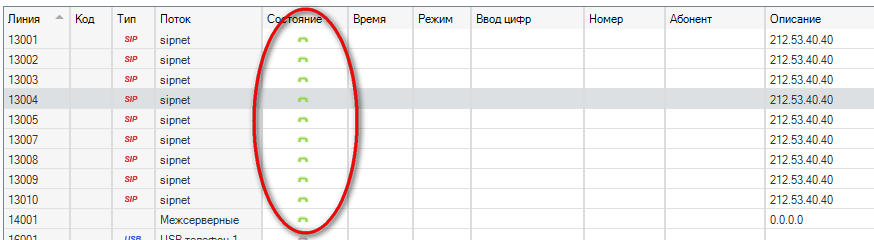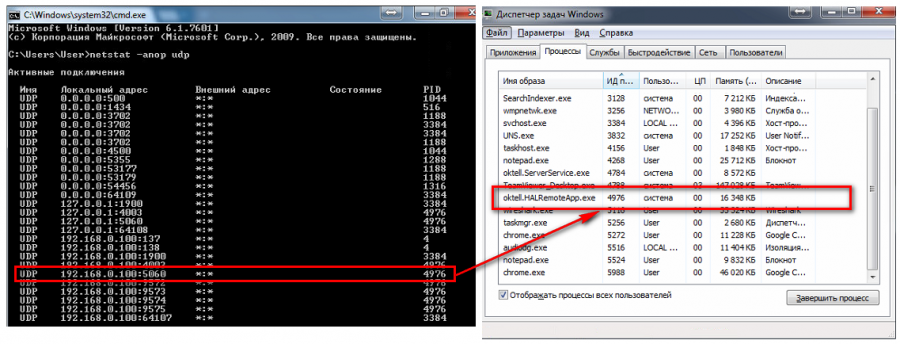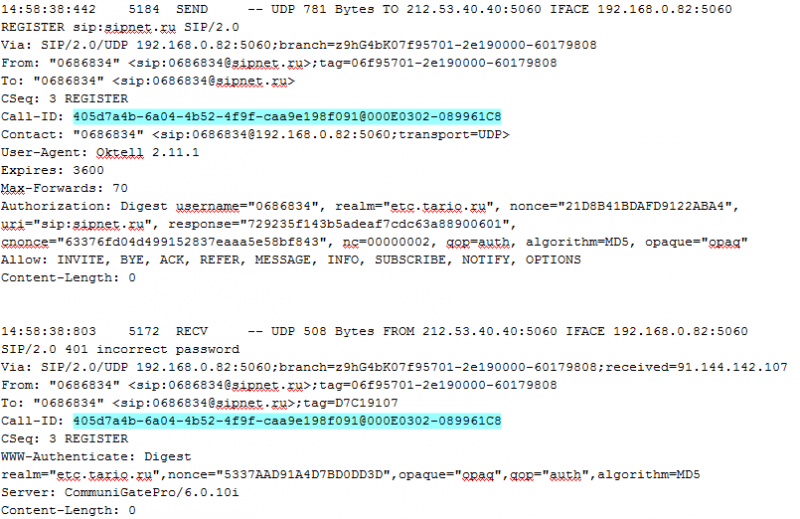Не устанавливается регистрация на сервере SIP провайдера — различия между версиями
| Строка 9: | Строка 9: | ||
| − | В данной статье | + | В данной статье рассматривается решение проблем при подключении к провайдеру связи. |
Версия 11:03, 8 августа 2014
Содержание
Для проверки подключения откройте Администрирование.Мониторинг. Проверьте, что линии провайдеры имеют зеленый значок. Если линии имеют серый цвет, значит они не подключились.
В данной статье рассматривается решение проблем при подключении к провайдеру связи.
Проблемы на стороне сервера Oktell
1. Проверьте правильность введенных настроек SIP шлюза в карте сети. Воспользуйтесь статьей [3 Создание карты сети].
1.1. Свяжитесь с поставщиком связи и уточните корректность регистрационных данных
1.2. Если сервер oktell находится за NAT, то воспользуйтесь статьей Настройка работы сервера за NAT.
3. Убедитесь, что на сервере Oktell антивирус или брандмауэр не блокирует работу. Либо отключите(подвергаете систему опасности), либо добавьте в исключение процессы.
- \oktell\server\oktell.ServerService.exe
- \oktell\server\oktell.HALRemoteApp.exe.
Чтобы добавить процессы в исключения брандмауэоа перейдите в Панель управления -> Брандмауэр Windows -> Разрешить запуск программы или компонента через брандмауэр Windows -> Разрешить другую программу -> Обзор
4. Порт 5060 сторонним приложением. В командной строке выполните команду
netstat -anop udp
Определите PID у порта 5060(в примере PID-4976). В диспетчере задач определите какому процессу принадлежит порт 5060 по PID. Если такого столбца нет, выполните Вид\Выбрать столбцы\ИД процесса(PID).
Если данный PID соответствует oktell.HalRemoteApp.exe, то порт занял oktell. Иначе отключите приложение, которое заняло порт 5060, перезагрузите службу сервера, в клиентском приложении выполните Администрирование/Общие настройки/Управление сервером/Перезагрузить службу сервера). Проверьте повторно после перезагрузки службы какой процесс занял порт 5060.
Проблемы с сетью
1. Проверьте интернет на сервере. Проверьте пинг до сервера провайдера. При отсутствии интернета на сервере oktell обратитесь к своему системному администратору.
2. Попробуйте перезагрузить роутер. В некоторых случаях, из-за сбоев электричества, роутеры переставали работать корректно до перезагрузки.
3. Поинтересуйтесь у вашего интернет-провайдера по поводу неполадок в сети.
Диагностика с помощью подключения к другому провайдеру
Помните, что вы всегда можете попробовать подключить другого провайдера и посмотреть - будут ли работать звонки. Например, таким провайдером может быть sipnet.ru. Пример по настройке sipnet показан в статье Подключение Oktell к SIPNET по протоколу SIP
- Если регистрация устанавливается на sipnet, а на вашем провайдере нет, значит проблема в настройках шлюза или в вашей сети (NAT, Firewall).
- Если регистрация нигде не устанавливается, значит проблема в вашей сети.
Диагностика с помощью транзакционного лога
Точнее всего диагностировать данную проблему можно анализируя лог-журналы oktell или трассировку пакетов wireshark, но для этого необходимо иметь определенные знания sip-протокола. Воспользуйтесь сборщиком лог-журналов (подробнее в статье Сборка_лог-журналов) и соберите лог-журнал(hardware\sip\trn) за время +\- 10 минут с момента попытки перерегистрации. Также лог-журнал вы можете найти в папке \oktell\server\Log\Hardware\SIP\trn_[дата].log.
В логе trn фиксируются все поступившие пакеты на сервер Oktell. Найдите пакет Register, который был отправлен провайдеру. По Call-ID пакета найдите ответ от провайдера, в котором может содержаться причина неисправности. С этой ошибкой вы также можете обратиться к провайдеру связи для разъяснения.
Пример подключения к SIPNET с неправильным паролем. Видно, что на запрос REGISTER приходит ответ 401 incorrect password